DNS-i lubamine Chrome'is HTTPS-i kaudu
Miscellanea / / December 16, 2021
Internet on peamine meedium, mille kaudu toimub suurem osa häkkimisrünnakutest ja privaatsusse tungimine. Arvestades asjaolu, et oleme suurema osa ajast jõude ühenduses või sirvime aktiivselt veebi, on oluline, et teil oleks ohutu ja turvaline Interneti-sirvimise kogemus. Ülemaailmne kasutuselevõtt Turvaline hüperteksti edastusprotokoll, mis on üldtuntud kui HTTPS, on aidanud tohutult tagada side Interneti kaudu. DNS üle HTTPS on veel üks tehnoloogia, mille Google on võtnud kasutusele Interneti-turvalisuse edasiseks parandamiseks. Siiski ei lülita Chrome automaatselt DNS-serverit DoH-i, isegi kui teie Interneti-teenuse pakkuja seda toetab. Seega peate õppima, kuidas DNS-i HTTPS-i kaudu Chrome'is käsitsi lubada.
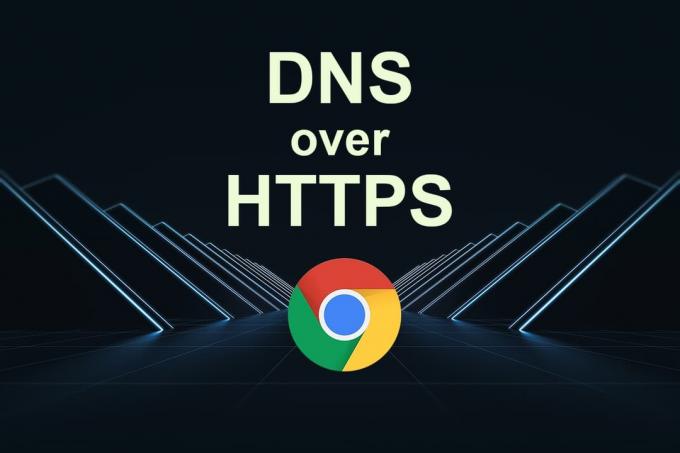
Sisu
- DNS-i lubamine HTTPS-i kaudu Google Chrome'is
- Miks kasutada Chrome'is DNS-i HTTPS-i kaudu?
- 1. meetod: lubage Chrome'is DoH
- 1. valik: värskendage Chrome'i.
- Valik 2: kasutage turvalist DNS-i nagu Cloudfare.
- 2. meetod: DNS-serveri vahetamine
- Pro nõuanded: leidke eelistatud ja alternatiivne DNS-server.
DNS-i lubamine HTTPS-i kaudu Google Chrome'is
DNS on lühend sõnadest Domeeninimede süsteem ja hangib teie veebibrauseris külastatud domeenide/veebisaitide IP-aadressid. Kuid DNS-serverid ärge krüpteerige andmeid ja kogu infovahetus toimub lihttekstina.
Uus DNS HTTPS-i või DoH tehnoloogia kasutab olemasolevaid HTTPS-i protokolle krüpteeri kõik kasutajadpäringuid. Seega parandab see privaatsust ja turvalisust. Veebisaidile sisenedes saadab DoH HTTPS-is krüpteeritud päringuteabe otse konkreetsele DNS-serverile, jättes samal ajal mööda ISP-taseme DNS-sätetest.
Chrome kasutab lähenemist, mida tuntakse kui sama teenusepakkuja DNS-üle-HTTPS-i uuendamine. Selle lähenemisviisi korral haldab see DNS-i pakkujate loendit, mis teadaolevalt toetavad DNS-i HTTPS-i kaudu. See proovib sobitada teie praeguse DNS-teenuse pakkuja kattuva teenusepakkuja DoH-teenusega, kui see on olemas. Kuigi kui DoH-teenus ei ole saadaval, langeb see vaikimisi DNS-teenuse pakkuja kätte.
DNS-i kohta lisateabe saamiseks lugege meie artiklit Mis on DNS ja kuidas see töötab?.
Miks kasutada Chrome'is DNS-i HTTPS-i kaudu?
DNS üle HTTPS-i pakub mitmeid eeliseid, näiteks:
- Kinnitab kas suhtlus kavandatud DNS-teenuse pakkujaga on originaalne või võlts.
- Krüpteerib DNS, mis aitab teie tegevusi võrgus varjata.
- Hoiab ära teie arvutit DNS-i võltsimise ja MITM-i rünnakute eest
- Kaitseb teie tundlikku teavet kolmandatest osapooltest vaatlejatelt ja häkkeritelt
- Tsentraliseerib teie DNS-liiklus.
- Parandab teie veebibrauseri kiirus ja jõudlus.
1. meetod: lubage Chrome'is DoH
Google Chrome on üks paljudest veebibrauseritest, mis võimaldab kasutada DoH-protokolle.
- Kuigi DoH on vaikimisi keelatud Chrome'i versioonis 80 ja vanemates versioonides saate selle käsitsi lubada.
- Kui olete värskendanud Chrome'i uusimale versioonile, on tõenäoline, et DNS üle HTTPS-i on juba lubatud ja kaitseb teie arvutit Interneti-murdjate eest.
1. valik: värskendage Chrome'i
Järgige allolevaid samme Chrome'i värskendamiseks, et lubada DoH.
1. Käivitage Google Chrome brauser.
2. Tüüp chrome://settings/help URL-i ribal, nagu näidatud.

3. Brauser käivitub Värskenduste otsimine nagu allpool kujutatud.

4A. Kui värskendusi on saadaval, järgige ekraanil kuvatavad juhised Chrome'i värskendamiseks.
4B. Kui Chrome on värskendamise faasis, kuvatakse teile sõnum: Chrome on ajakohane.

Loe ka:DNS-serveri muutmine Windows 11-s
Valik 2: kasutage turvalist DNS-i nagu Cloudfare
Kuigi kui te ei soovi mälumahu või muude põhjuste tõttu uusimale versioonile värskendada, saate selle käsitsi lubada järgmiselt.
1. Avatud Google Chrome ja klõpsake nuppu kolme vertikaalse punkti ikoon asub paremas ülanurgas.
2. Vali Seaded menüüst.

3. Navigeerige Privaatsus ja turvalisus vasakpoolsel paanil ja klõpsake Turvalisus paremal, nagu on esile tõstetud.

4. Kerige alla jaotiseni Täpsemalt jaotist ja lülitage sisse lüliti Kasutage turvalist DNS-i valik.

5A. Vali oma praeguse teenusepakkujaga valik.
Märge: Turvaline DNS ei pruugi olla saadaval, kui teie Interneti-teenuse pakkuja seda ei toeta.
5B. Teise võimalusena valige üks antud valikutest Kohandatud rippmenüü:
- Cloudfare 1.1.1.1
- Avage DNS
- Google (avalik DNS)
- Puhas sirvimine (perefilter)
5C. Lisaks saate valida Sisestage kohandatud pakkuja ka soovitud valdkonnas.

Näitena oleme näidanud Cloudflare DoH 1.1.1.1 sirvimiskogemuse turvakontrolli samme.
6. Mine lehele Cloudflare DoH Checker veebisait.

7. Siin saate tulemusi vaadata all Turvaline DNS.

Loe ka:Parandage Chrome'i Interneti-ühenduse puudumine
2. meetod: DNS-serveri vahetamine
Lisaks DNS-i lubamisele HTTPS Chrome'i kaudu peate ka oma arvuti DNS-serveri vahetama selle vastu, mis toetab DoH-protokolle. Parimad valikud on:
- Google'i avalik DNS
- Cloudflare järgneb tihedalt
- OpenDNS,
- JärgmineDNS,
- Puhas sirvimine,
- DNS.SB ja
- Quad9.
1. Vajutage nuppu Windowsi võti, tüüp Kontrollpaneel ja klõpsake edasi Avatud.

2. Määra Vaade: > Suured ikoonid ja klõpsake nuppu Võrgu-ja ühiskasutuskeskus nimekirjast.
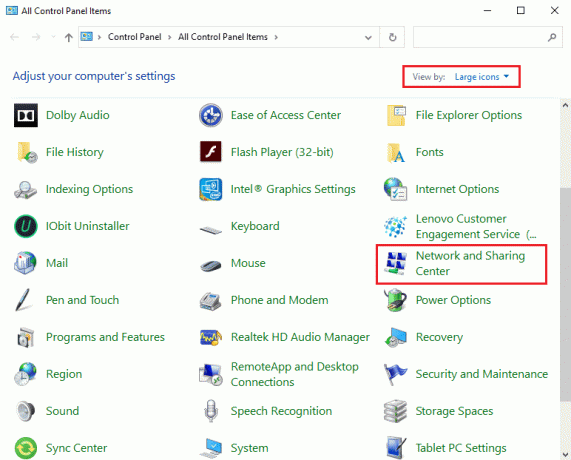
3. Järgmisena klõpsake nuppu Muutke adapteri sätteid vasakpoolsel paanil olev hüperlink.
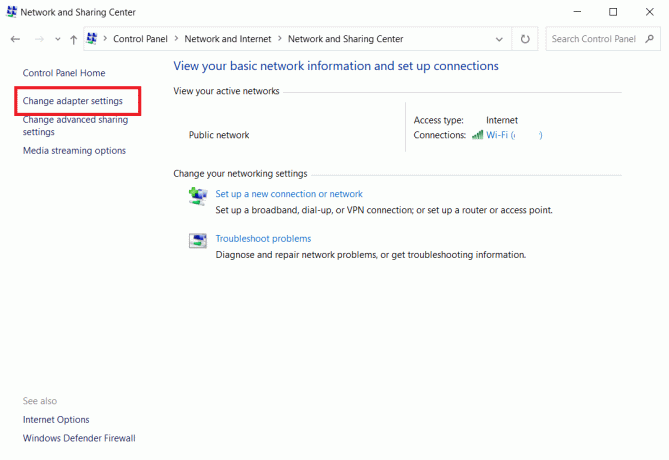
4. Paremklõpsake oma praegusel võrguühendusel (nt. Wi-Fi) ja valige Omadused, nagu kujutatud.
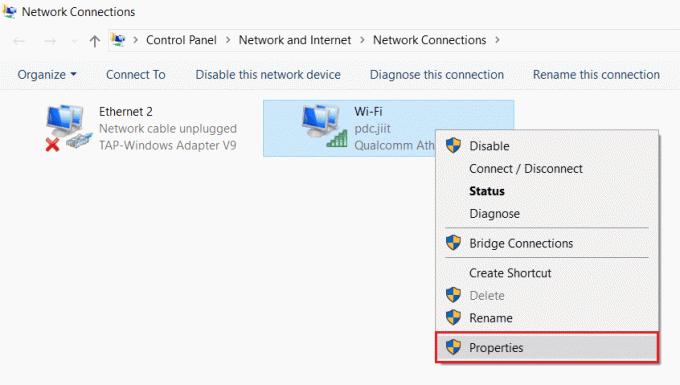
5: Under See ühendus kasutab järgmisi üksusi: loendit, leidke ja klõpsake Interneti-protokolli versioon 4 (TCP/IPv4).
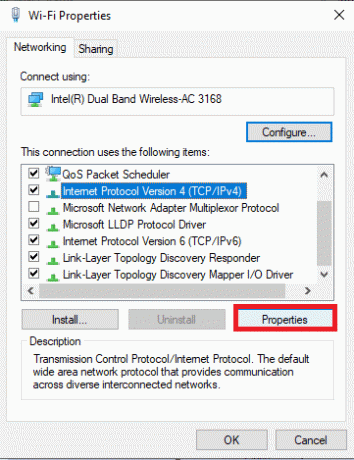
6. Klõpsake nuppu Omadused nuppu, nagu eespool esile tõstetud.
7. Siin vali Kasutage järgmisi DNS-serveri aadresse: valik ja sisestage järgmine:
Eelistatud DNS-server: 8.8.8.8
Alternatiivne DNS-server: 8.8.4.4

8. Kliki Okei muudatuste salvestamiseks.
DoH tõttu on teie brauser kaitstud pahatahtlike rünnakute ja häkkerite eest.
Loe ka:Kuidas parandada, kui Chrome jookseb pidevalt kokku
Pro nõuanded: leidke eelistatud ja alternatiivne DNS-server
Sisestage ruuteri IP-aadress Eelistatud DNS-server osa. Kui te ei tea oma ruuteri IP-aadressi, saate selle teada saada CMD abil.
1. Avatud Käsurida Windowsi otsinguribalt, nagu näidatud.

2. Käivitage ipconfig käsk, tippides selle ja vajutades Sisestage võti.

3. Number vastu Vaikevärav silt on ühendatud ruuteri IP-aadress.
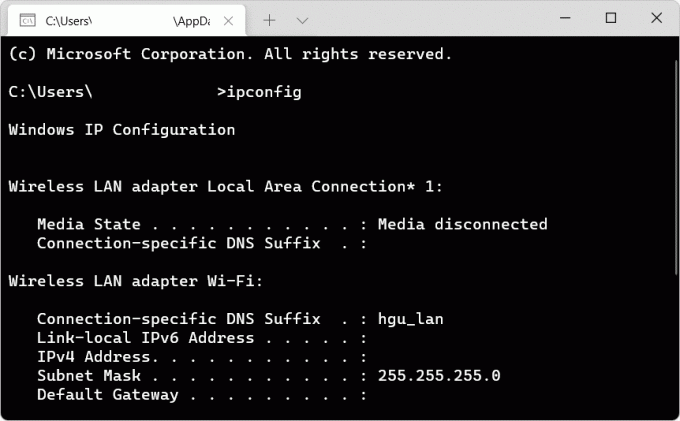
4. Aastal Alternatiivne DNS-server tippige selle DoH-ühilduva DNS-serveri IP-aadress, mida soovite kasutada. Siin on loetelu mõnest DoH-ga ühilduvast DNS-serverist koos nende vastavate aadressidega:
| DNS-server | Esmane DNS |
| Avalik (Google) | 8.8.8.8 |
| Cloudflare | 1.1.1.1 |
| OpenDNS | 208.67.222.222 |
| Quad9 | 9.9.9.9 |
| CleanBrowsing | 185.228.168.9 |
| DNS.SB | 185.222.222.222 |
Korduma kippuvad küsimused (KKK)
Q1. Kuidas Chrome'is krüpteeritud SNI-d lubada?
Ans. Kahjuks ei toeta Google Chrome veel krüptitud SNI-d. Selle asemel võite proovida Mozilla Firefox mis toetab ESNI-d.
Soovitatav:
- Talveunerežiimi lubamine Windows 11-s
- Kuidas eemaldada Chrome'i teemasid
- Kuidas eksportida salvestatud paroole Google Chrome'ist
- Microsoft Edge'i keelamine Windows 11-s
Loodame, et see juhend aitas teil seda lubada DNS HTTPS Chrome'i kaudu. Andke meile teada, milline meetod teie jaoks töötas. Samuti, kui teil on selle artikli kohta küsimusi, jätke need kommentaaride jaotisse.



